本文处理windows10系统删除office自带的微软输入法的问题
Windows 10是美国微软公司研发的跨平台及设备应用的操作系统。是微软发布的最后一个独立Windows版本。Windows 10共有7个发行版本,分别面向不同用户和设备。2014年10月1日,微软在旧金山召开新品发布会,对外展示了新一代Windows操作系统,将它命名为“Windows 10”,新系统的名称跳过了这个数字“9”。截止至2018年3月7日,Windows 10正式版已更新至秋季创意者10.0.16299.309版本,预览版已更新至春季创意者10.0.17120版本
win10系统是很多电脑用户首选的装机系统,然而有不少用户在使用过程中可能会碰到win10系统删除office自带的微软输入法的情况。大部分用户电脑技术都是菜鸟水平,面对win10系统删除office自带的微软输入法的问题,无法自行解决。不少用户都来咨询小编win10系统删除office自带的微软输入法要怎么处理?其实可以根据以下步骤1、点击windows图标,在弹出框中选择“控制面板”; 2、弹出框中点击“程序”;这样的方式进行电脑操作,就可以搞定了。下面就和小编一起看看解决win10系统删除office自带的微软输入法问题详细的操作步骤:
推荐:
1、点击windows图标,在弹出框中选择“控制面板”;
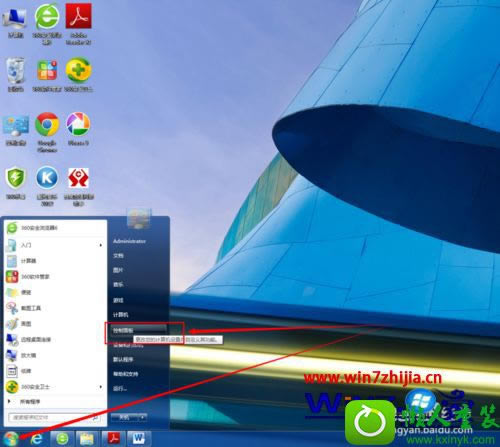
2、弹出框中点击“程序”;
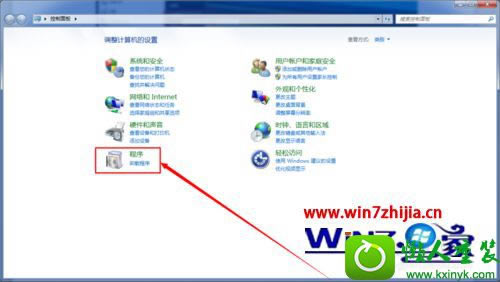
3、弹出框中点击“卸载程序”;
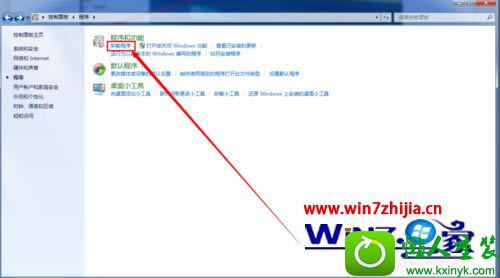
4、在弹出框中找到Microsoft office professiona lplus2010,右键单击;
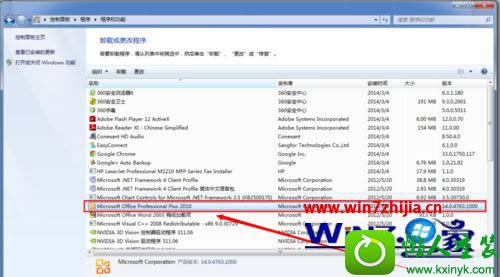
5、在弹出项中选择“更改”;
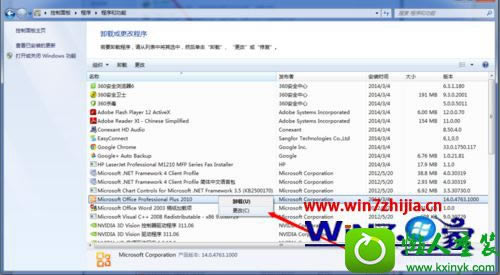
6、选择“添加或删除功能”,点击“继续”;
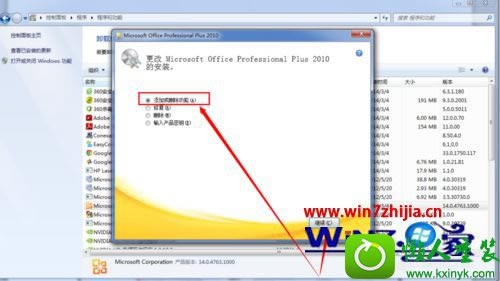
7、在弹出框中找到office共享功能下的“微软拼音输入法”,并单击后选择“不可用”,再点继续;
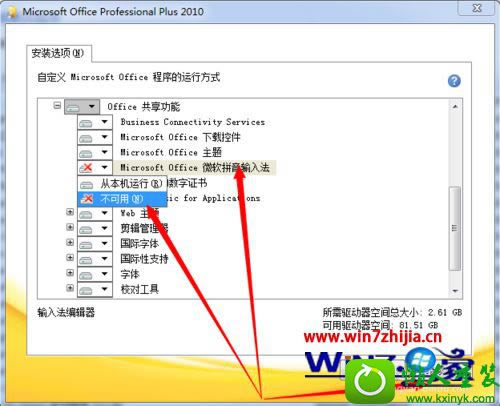
8、等待配置;

9、如有错误提示,点击“忽略”即可;
10、等待配置完成后点击“关闭”,待系统重启后即可。
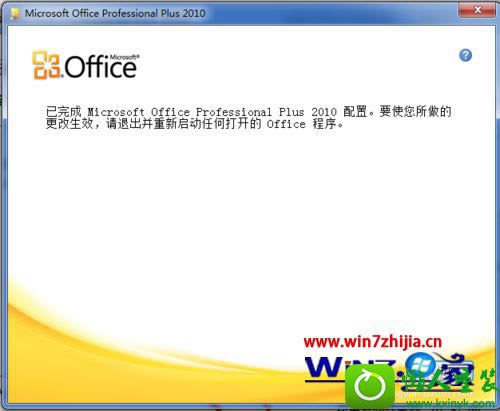
关于win10系统怎么删除office自带的微软输入法就给大家介绍到这边了,如果你有遇到这样情况的话,不妨可以采取上面的方法步骤来解决就可以了。
Windows 10系统成为了智能手机、PC、平板、Xbox One、物联网和其他各种办公设备的心脏,使设备之间提供无缝的操作体验。